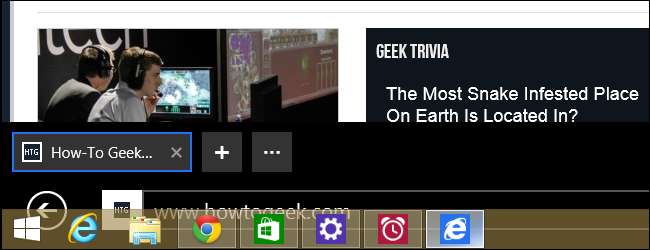
Windows 8.1 Güncelleme 1, fare ve klavye kullanıcıları için bazı önemli iyileştirmeler sunar. Windows artık bilgisayarınızda bir dokunmatik ekran olup olmadığını otomatik olarak algılayacak ve doğru olanı yapacak. Ayrıca, "Mağaza uygulamaları" nda daha iyi fare ve klavye desteği sağlar.
Microsoft'un Windows 8 için en son ücretsiz güncellemesi ve 8 Nisan 2014 tarihinde herkesin kullanımına sunulacak. Windows 8.1 Windows 8.1 için diğer tüm güncellemeler gibi Windows Update aracılığıyla gelecek.
Dokunmatik Ekran Olmayan Bilgisayarlarda Varsayılan Olarak Masaüstüne Önyükleme
İLİŞKİLİ: Windows 8.1 Hakkında Bilmeniz Gerekenler
Windows 8, masaüstüne önyükleme yapmanıza izin vermedi. Microsoft, masaüstünü Windows Başlangıç ekranından başlattığınız başka bir "uygulama" olarak adlandırdı. Windows 8.1, masaüstüne önyükleme yapmanıza izin verdi, ancak bu seçenek, görev çubuğunun Gezinme sekmesinin altındaki özellikler penceresinde gizlendi. Varsayılan olarak, tüm Windows 8.1 PC'ler Başlangıç ekranına önyüklenir.
Windows 8.1 Güncelleme 1, dokunmatik ekranı olmayan bilgisayarları varsayılan olarak masaüstüne önyükleyerek geleneksel masaüstü bilgisayarlarda ve dizüstü bilgisayarlarda bu “ilk dokunma” uygulama başlatıcısını atlar. Tüm yeni dokunuşlarla ilgilenmeyen Windows PC kullanıcıları için hoş bir değişiklik.
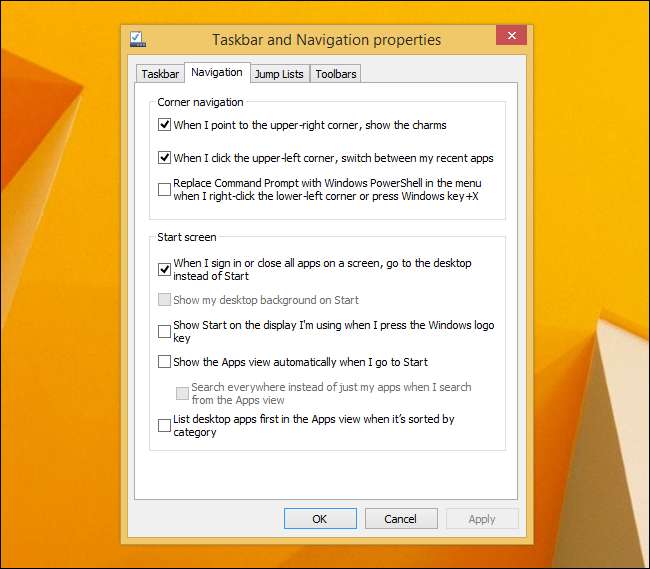
Dokunmatik Ekran Olmayan Bilgisayarlarda Varsayılan Uygulamalar Olarak Masaüstü Uygulamaları
İLİŞKİLİ: Windows 8'de Görüntü, Müzik, Video ve PDF Dosyalarını Masaüstünde Açma
Donanımınıza bağlı olarak doğru şeyi yapma temasına devam eden Windows, dokunmatik olmayan bilgisayarlarda masaüstü uygulamalarını varsayılan uygulamalarınız olarak kullanacaktır. Önceden, masaüstünden bir görüntüyü açmak sizi tam ekran Fotoğraflar uygulamasına götürüyordu. Bu uygulamada hiçbir görev çubuğu veya başlık çubuğu olmadığı için Windows 8'e aşina olmayan birinin kafası karışırdı.
Windows 8.1 Update 1 daha akıllıdır. Masaüstünde açmak için bir resmi çift tıklarsanız ve bilgisayarınızda dokunmatik ekran yoksa, masaüstünüzdeki bir pencerede Windows Fotoğraf Görüntüleyicisi'nde açılır. Normal Windows kullanıcılarının şunu yapması gerekmemelidir: Kontrol Panelinde dosya ilişkilerini değiştir artık.
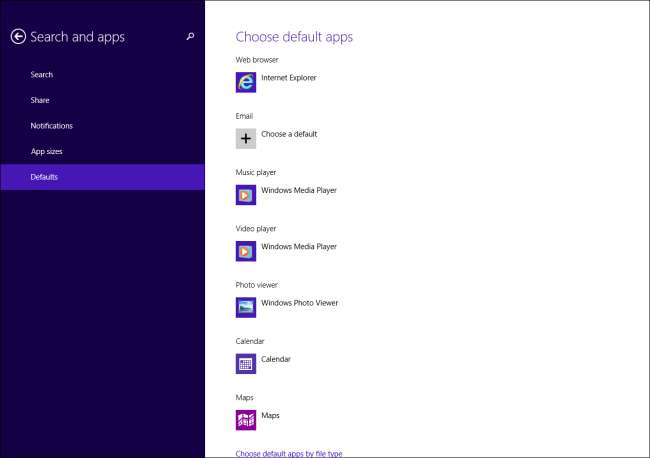
Başlangıç Ekranındaki Arama ve Güç Simgeleri
İLİŞKİLİ: Windows 8 PC'nizi Kapatma veya Yeniden Başlatma
Başlangıç ekranında artık sağ üst köşede Arama ve Güç simgeleri bulunuyor. Güç simgesi şunları yapmanızı sağlar: bilgisayarınızı kapatın veya yeniden başlatın takılar çubuğunu açmadan. Hem Ara hem de Güç simgeleri, zaten Windows 8'de bulunan özellikleri getirir, ancak bu özellikleri nereye bakacaklarını bilmeyen kullanıcılar için daha keşfedilebilir hale getirir.
Microsoft, Windows 8 ile hiçbir zaman yardım özelliği eklememiştir, bu nedenle bu tür şeyler, yeni arayüzü anlamaya çalışan insanlar için gerçek bir gelişmedir.
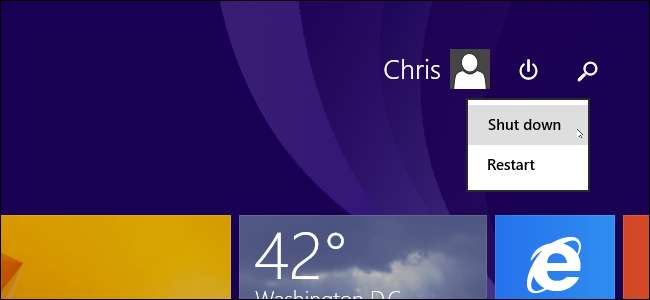
Fare Kullanıcıları için Bağlam Menüleri
Windows 8.1 artık fare kullandığınızda uygulama çubukları yerine bağlam menüleri kullanıyor. Örneğin, Windows 8.1'de Başlangıç ekranınızda bir kutucuğa sağ tıkladığınızda, ekranınızın altında uygulama çubuğunu görürsünüz. Windows 8.1 Güncelleme 1'e sağ tıkladığınızda, daha geleneksel bir içerik menüsü göreceksiniz. Bu bağlam menüleri bir fare ile daha iyi çalışır ve daha az fare hareketi gerektirir. Dokunarak etkileşim kurarken, uygulama çubuklarını görmeye devam edeceksiniz.
Bazı nedenlerden dolayı, bu yalnızca Başlangıç ekranında oluyor gibi görünüyor. Sağ tıkladığınızda Mağaza uygulamalarında uygulama çubuklarını görmeye devam edeceksiniz. Belki Microsoft, Mağaza uygulamalarını gelecekte bağlam menülerini kullanacak şekilde güncelleyecektir.
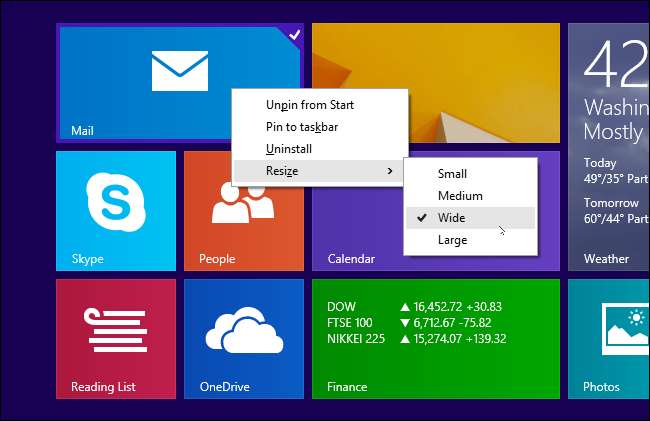
Mağaza Uygulamalarında Fare Kullanıcıları için Başlık Çubukları
Microsoft, Mağaza uygulamalarına başlık çubukları ekledi. Bu başlık çubukları yalnızca bir fare kullandığınızda görünür, bu nedenle dokunmatik ekran kullanırken işleri karıştırmazlar.
Bir Mağaza uygulamasını kullanırken farenizi ekranın üst kısmına hareket ettirdiğinizde, Windows masaüstündeki bir pencereyle etkileşim kurduğunuz gibi uygulamayla etkileşim kurmanıza olanak tanıyan bir başlık çubuğu görürsünüz. Bu, arayüzü fare kullanıcıları için daha sezgisel hale getirir, ancak kesinlikle görsel olarak Windows 8 kadar tutarlı değildir.
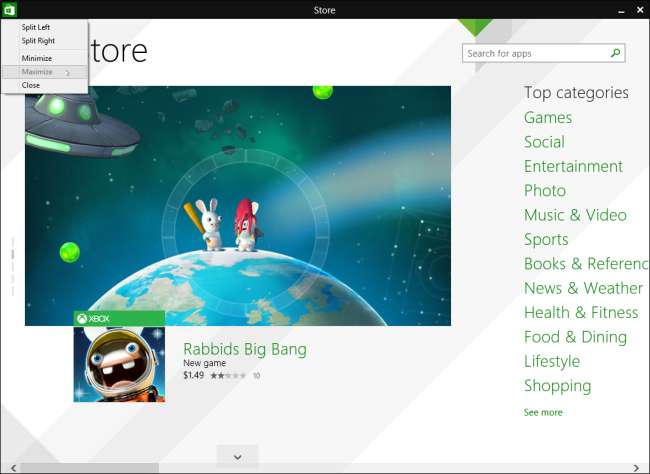
Mağaza Uygulamalarını Görev Çubuğunda Göster
İLİŞKİLİ: Windows 8 Metro / Modern Uygulamaları Normal Bir Masaüstü Penceresinde Nasıl Çalıştırılır
Görev çubuğu artık Mağaza uygulamalarının yanı sıra masaüstü uygulamalarının çalıştırılması için simgeler gösterecek. Bu ayar, görev çubuğunun özellikler penceresinde değiştirilebilir - "Windows Mağazası uygulamalarını görev çubuğunda göster" onay kutusunu bulun - ancak varsayılan olarak açıktır.
Mağaza uygulamaları hala tam ekran modunda çalışır ve masaüstündeki pencerelerde, Stardock’un ModernMix'i . Windows 9, muhtemelen geleneksel Windows masaüstü uygulamalarıyla birlikte pencerelerde çalışan Mağaza uygulamalarına sahip olacaktır.
(Takip ediyorsanız, bu iletişim kutusu bize bunların artık resmi olarak "Windows Mağazası uygulamaları" olarak adlandırıldığını söyler - Metro uygulamaları, Modern uygulamalar, Windows 8 tarzı uygulamalar, kapsamlı uygulamalar veya Microsoft'un geçmişte adlandırdığı başka herhangi bir şey değil . Ve evet, bu, yandan yüklenmiş Windows 8 uygulaması Store Store dışı bir uygulamadır.)
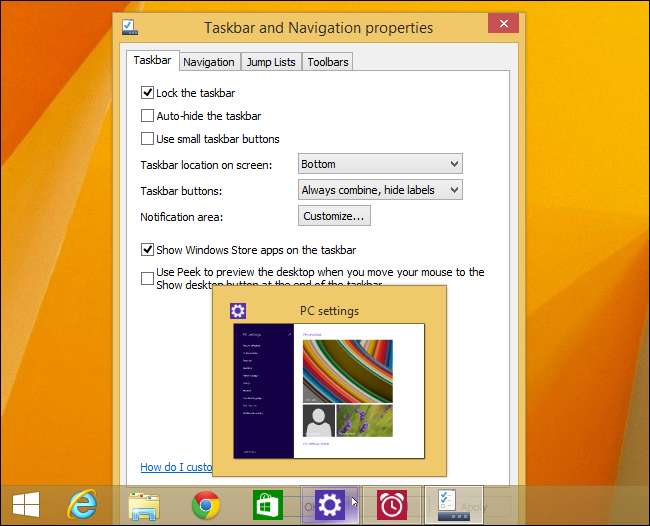
Mağaza Uygulamalarını Görev Çubuğuna Sabitle
Tüm mağaza uygulamalarını görev çubuğunda göstermeyi seçseniz de göstermeseniz de, artık bir masaüstü uygulamasını sabitler gibi tek tek mağaza uygulaması kısayollarını görev çubuğunuza sabitleyebilirsiniz. Bir kutucuğu veya uygulama kısayolunu sağ tıklayın ve sabitleyin.

Mağaza Uygulamalarında Masaüstü Görev Çubuğu
Görev çubuğunuza fareyi kullanırken Mağaza uygulamalarından erişebilirsiniz. Fare imlecinizi ekranınızın altına hareket ettirmeniz yeterlidir; görev çubuğu görünecektir. Yalnızca bir fare kullandığınızda ve imlecinizi ekranınızın altına taşıdığınızda görünür, bu nedenle ihtiyacınız olmadığında aranıza girmemelidir. "Görev çubuğunu otomatik gizle" ayarı etkinleştirilmiş gibi çalışır.
Bu, yalnızca "Windows Mağazası uygulamalarını görev çubuğunda göster" seçeneği etkinse çalışır, ancak varsayılan olarak etkindir.
Bu özellik kesinlikle yararlı olabilir, ancak Windows 8 açıkça bunun için tasarlanmamıştır. Örneğin, Internet Explorer'ın Mağaza sürümünün üzerine yerleştirilmiş görev çubuğu karmaşa gibi görünür. Şeffaflığın kaldırılması bile bir gelişme olur. Neredeyse tamamen Windows 8'de masaüstünden kaldırıldığında, burada şeffaflığı görmek garip.
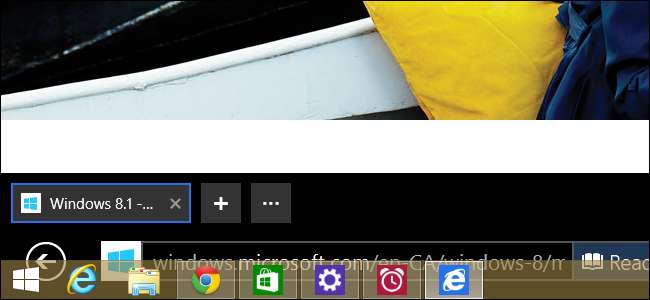
Yüksek DPI Ekranlar için Daha Yüksek Ölçeklendirme Seçenekleri
İLİŞKİLİ: Windows'un Yüksek DPI Ekranlarda Daha İyi Çalışmasını Sağlama ve Bulanık Yazı Tiplerini Düzeltme
Windows 8.1 Güncelleme 1 ayrıca aşağıdakiler için gelişmiş destek sunar: masaüstünde yüksek çözünürlüklü görüntüler . Birden çok yeni ölçeklendirme seçeneği seçebilirsiniz - hatta arayüzü% 500'e kadar ölçeklendirebilirsiniz. Bu ölçeklendirme seçenekleri özellikle daha küçük 4K ekranlarda önemli olacak ve piyasaya sürülen tüm yüksek çözünürlüklü Windows dizüstü bilgisayarlarda daha rahat masaüstü kullanımına izin verecek.
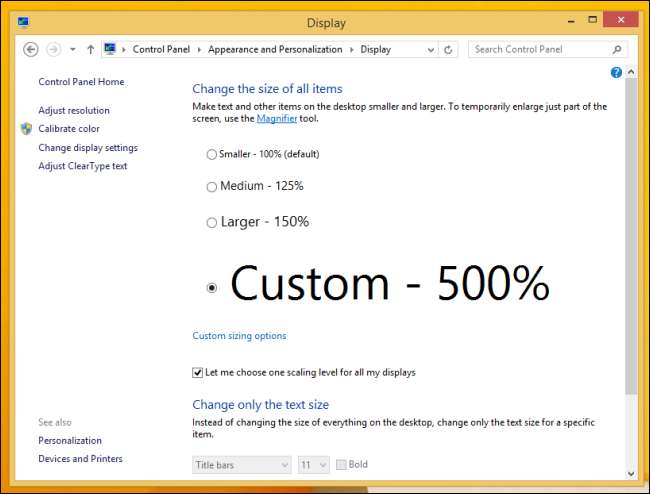
Disk Alanı İyileştirmeleri
Daha az disk alanı kullanmanın yanı sıra, Windows 8.1 Update 1 yeniden tasarlanmış bir Disk alanı yönetim aracı içerir. Bu araç, Windows 8.1 cihazınızdaki disk alanını daha kolay görüntülemenizi ve yönetmenizi sağlar ve küçük miktarlarda depolama alanına sahip dokunmatik tabanlı Windows tabletler için idealdir. Bilgisayar ve cihazlar> Disk alanı altındaki PC ayarları uygulamasında bulunur.
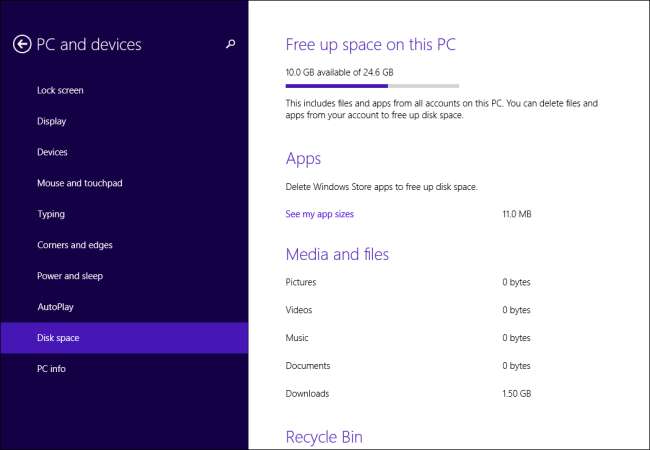
Microsoft'un bu güncelleme için neden garip adı olan “Windows 8.1 Güncelleme 1” i seçtiğini merak ediyor olabilirsiniz. Microsoft’un Windows Phone sürüm belirleme sistemiyle eşleşiyor. Öyleyse, Hizmet Paketinin ne olduğunu bilmeyen bir Windows Phone kullanıcısıysanız, hemen evindesiniz. Çoğu Windows kullanıcısı için, yeni adlandırma sistemi aşırı derecede uzun.







